电脑系统重装win10专业版的详细教程
- 分类:Win10 教程 回答于: 2021年04月20日 11:10:00
很多朋友的电脑使用时间长了,文件垃圾堆积如山,难免会出现运行卡顿的问题,这时就需要重装系统,那么win10专业版怎么重装,难不难等问题就会困扰大家,关于系统重装win10的问题,小编本期提供重装win10专业版详细教程。
重装win10专业版详细教程如下:
1、打开浏览器,百度小白官网,下载小白三步装机版软件并打开,默认会推荐我们安装 Windows 10,点击立即重装。提醒,重装建议退出安全软件。

2、接下来软件直接就下载系统,只需要耐心等候。

3、下载完成后会自动帮助我们部署当前下载的系统。

4、部署完成后会提示我们重启电脑,选择立即重启。

5、重启后选择 XiaoBai PE-MSDN Online Install Mode,然后按回车进入 Windows PE 系统。
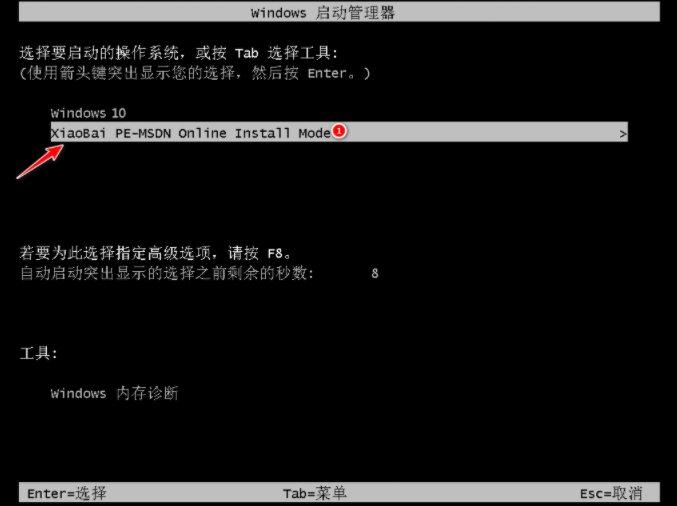
6、在 PE 系统中,软件会自动帮助我们重装,重装完后直接重启电脑。

7、选择 Windows 10 系统,然后点击下一步进入。

8、经过一段时间,我们的 Windows 10 系统就能正常安装成功啦。

以上就是小编带来的电脑系统重装win10专业版的详细教程的全部内容,希望可以提供帮助。
 有用
26
有用
26


 小白系统
小白系统


 1000
1000 1000
1000 1000
1000 1000
1000 1000
1000 1000
1000 1000
1000 1000
1000 1000
1000 1000
1000猜您喜欢
- win10找不到gpedit.msc文件怎么办..2021/02/07
- windows官网发布win102022/12/11
- 为你解答win10对电脑配置有哪些要求..2019/01/15
- 告诉你office 2003激活秘钥2019/02/13
- win10不能激活怎么解决2022/12/03
- 华硕电脑一键重装系统win10教程..2019/12/07
相关推荐
- Windows10重装系统软件哪些好..2020/01/17
- 演示通过命令提示符修复系统win10的方..2021/08/26
- 联想笔记本win10电脑没声音怎么办?一..2021/03/05
- win10 32位和64位的区别,小编教你win1..2018/09/08
- 小白重装系统win10激活码最新..2022/10/16
- win10开机显示恢复界面怎么办..2020/08/20

















